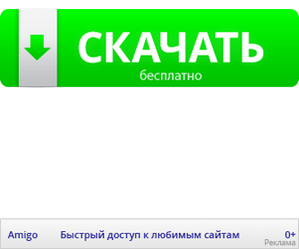
Rfr djccnfyjdbnm zpsrjde. gfytkm? Знайома ситуація? За свою значну практику роботи айтишником я часто зустрічаю не особливо уважних користувачів, які самі того не розуміючи - закривають мовну панель (звичайно ж це не вони, воно саме зникло), а потім не розуміють в якій розкладці вони зараз і нерідко шлють замість повідомлення безглуздий набір букв.

Звичайно ж виною тому може бути банальна неуважність, може не звернув увагу, але деякі просто не бачать якою мовою вони друкують, бо в минулому незрозуміло навіщо закрили значок з мовою і тепер не знаю як його повернути. Давайте розглянемо як відновити мовну панель, щоб бути в курсі того, що ми друкуємо!
Повернути панель з вибором розкладки можна декількома способами:
Як відновити мовну панель Windows
Замінюємо мовну панель альтернативою (Punto Switcher)
Як відновити мовну панель Windows
Отже, припустимо що мовну панель ви не закривали, але її немає і тепер не знаєте де її знайти. Насправді все дуже просто. Як відомо, всі налаштування в Windows зберігаються в Панелі управління. Мови, регіон та інші схожі настройки не стали винятком, тому рухаємося в панель управління комп'ютером
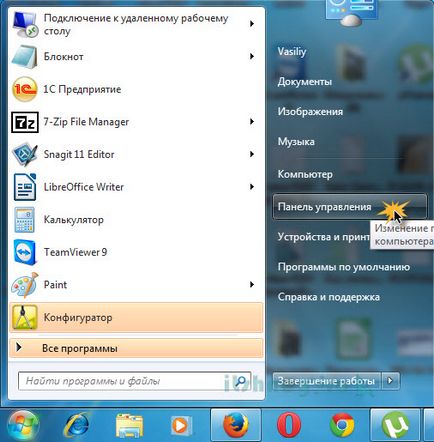
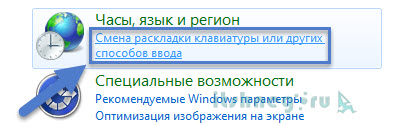
Тиснемо «Змінити розкладку клавіатури ...»
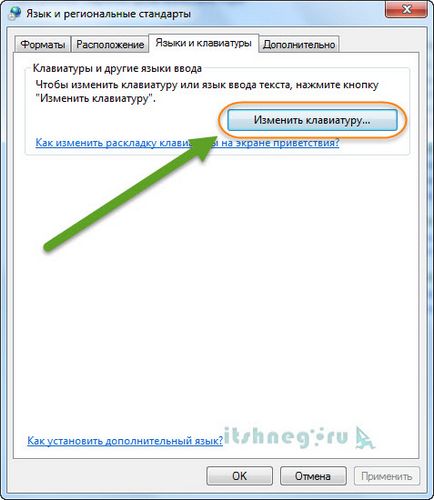
На вкладці «Мовна панель» вибираємо пункт «Закріпити в панелі завдань», після чого тиснемо «Застосувати»
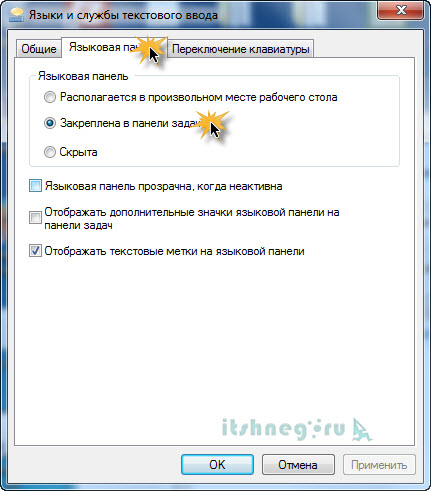
Після виконаних маніпуляцій мовна панель з'явиться в призначеної для неї місці: в правому нижньому кутку поряд з годинником.
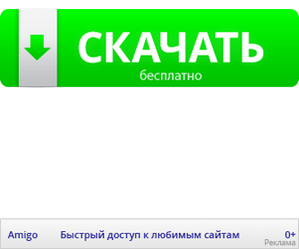
Замінюємо мовну панель альтернативою (Punto Switcher)
Однак може статися так, що стандартна мовна панель просто не працює! Я сам часто помічав що розкладка не переходить, та й багато всяких глюків буває. На цей випадок я рекомендую вам використовувати відмінну альтернативу - Punto Switcher.
Якщо бути чесним, то я не уявляю собі роботу за комп'ютером без цієї чудової програми. Вона може автоматично замінювати Ghbdtn на Привіт! (Тобто визначає що ви почали друкувати в невірній розкладці і автоматом все виправить) Загалом мега корисна і зручна програма. Завантажити її можна тут. Переходимо до установки.
Вибираємо куди встановити програму (я залишив за замовчуванням) і тиснемо «Встановити»

Якщо хочете - можете встановити купу розширень для браузера, я ж ставлю тільки те, що мені потрібно. Тому я знімаю всі галочки і тисну «Далі»
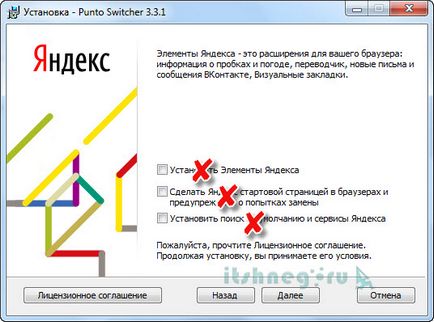
Яндекс Браузер мені теж не потрібний ...
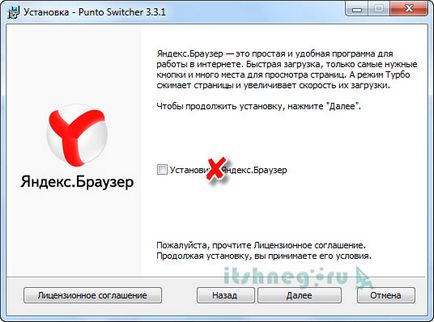
Залишилося тільки дочекатися завершення установки програми ...
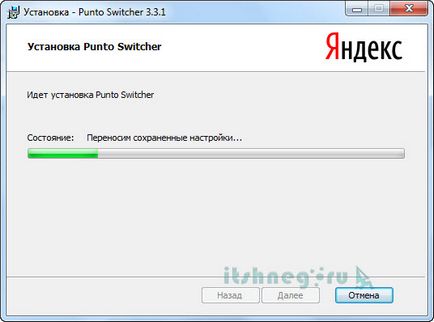

Тепер у вас з'явився значок з індикацією Вашого поточного мови незалежно від того, які налаштування має мовна панель Windows.
Так як відновити мовну панель? Особисто я рекомендую використовувати програму Punto Switcher і не забивати голову всякими перемиканнями розкладок. Однак комусь це може здатися незручно, тоді для Вас варіант зі стандартними параметрами розкладки. Ну на цьому все, успіхів в освоєнні комп'ютера 😉